在
之前的文章《手把手教你使用ps製作浮雕效果(分享)》中,給大家介紹了一種快速為照片添加浮雕效果的小技巧,任何圖片都可以添加浮雕。以下這篇文章為大家介紹如何為圖片添加傾斜偏移模糊的方法,我們一起看看怎麼做。

#1、ps打開自己喜歡的照片入導,並且複製一個圖層【Ctrl J】。

2、接著選單列中選擇【濾鏡】-【模糊】-【傾斜偏移】。
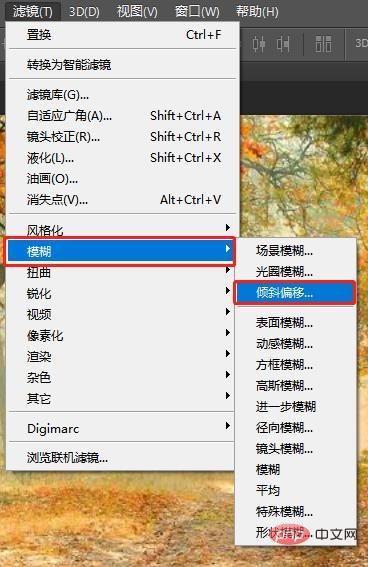
3、視窗中,設定傾斜偏移資料然後確定。
最終效果如下:

#推薦學習:PS影片教學
#以上是ps新手篇:怎麼為圖片加上傾斜偏移模糊效果(收藏)的詳細內容。更多資訊請關注PHP中文網其他相關文章!



